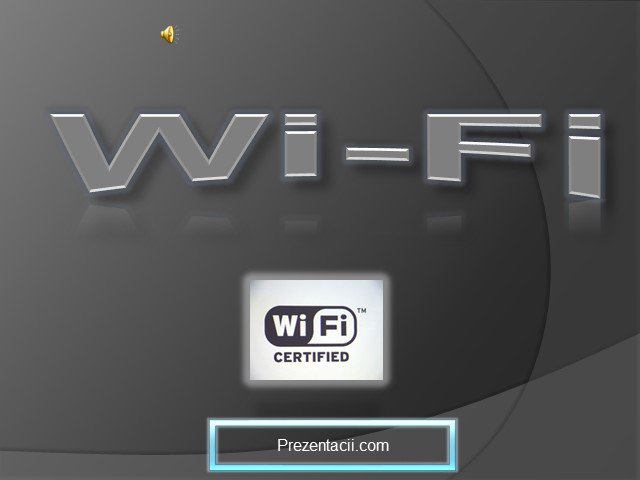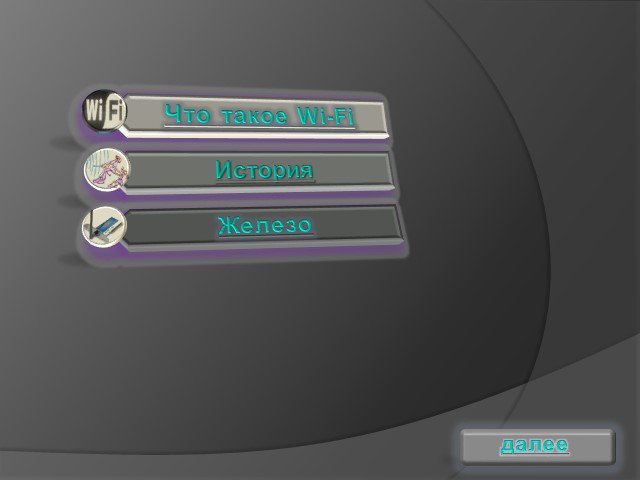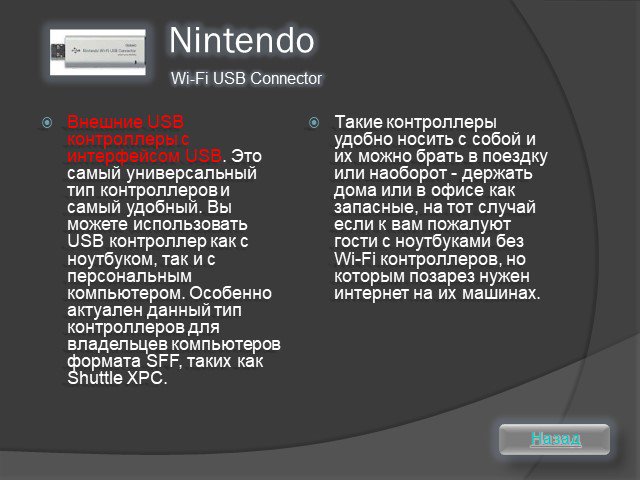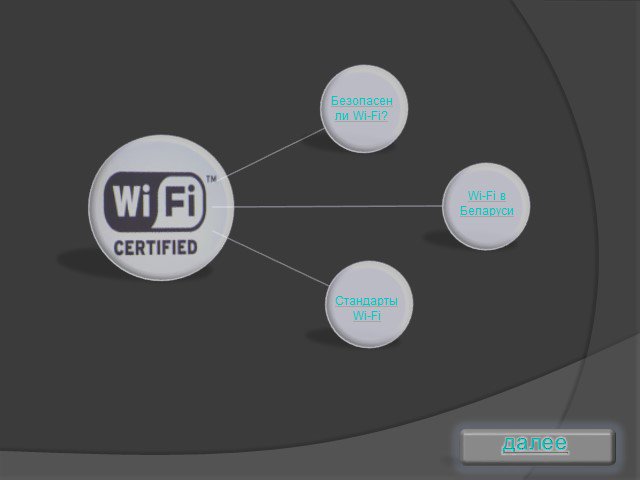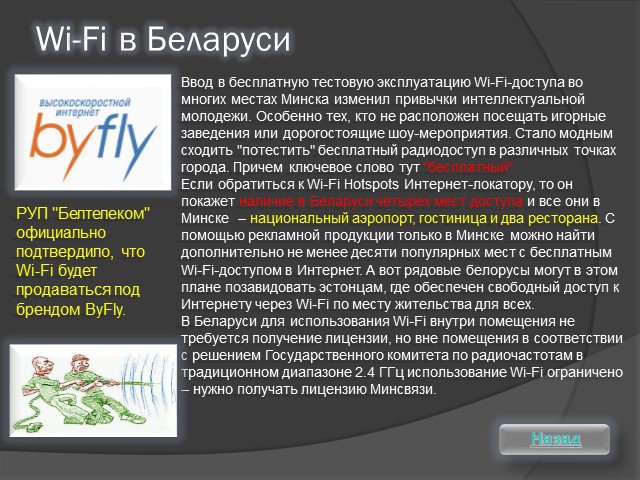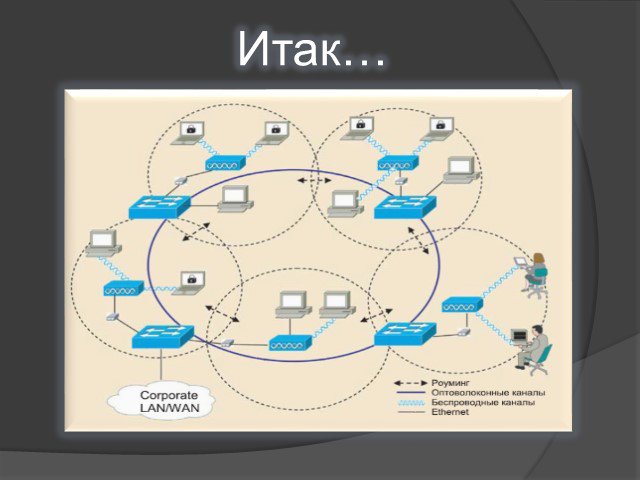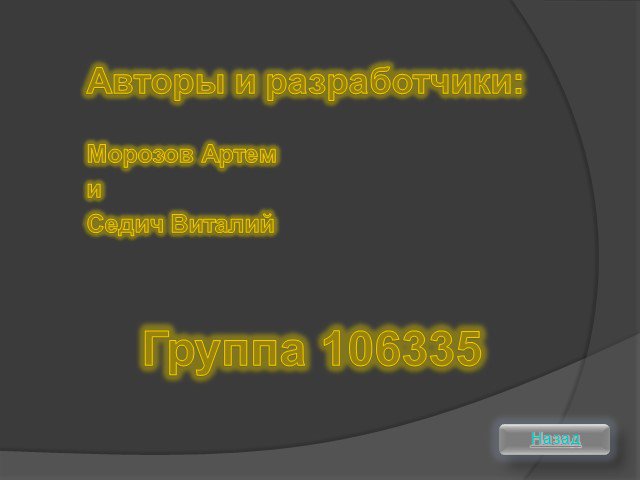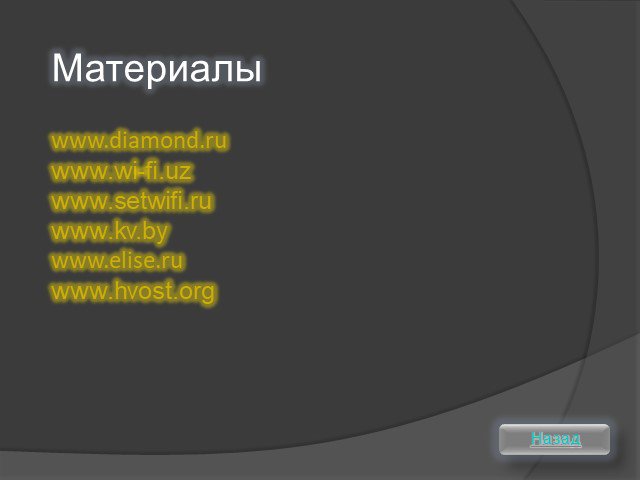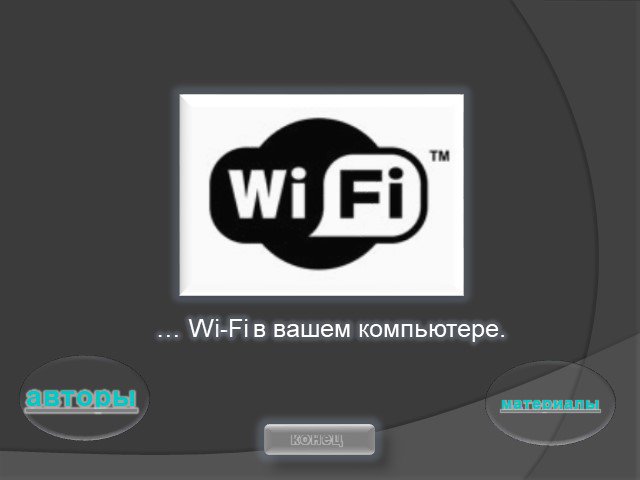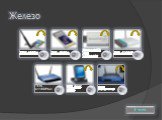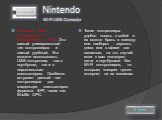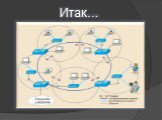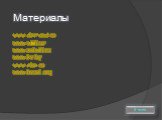Слайд 2Достали все эти провода?
Слайд 3У вас нет необходимой свободы…
…свободы действия?
…свободы передвижения?
Слайд 4Откройте мир Wi-Fi
Слайд 5далее Что такое Wi-Fi История Железо

Слайд 6Что такое Wi-Fi?
Wi-Fi (от англ. Wireless Fidelity -- дословно "Беспроводная надежность") -- беспроводная технология соединения компьютеров в сеть или подключения их к Интернету, основанная на использовании радиоволн. Wi-Fi можно использовать при работе с ноутбуками, карманными персональными компьютерам, веб-камерами и другими мобильными устройствами. Технология позволяет устанавливать беспроводные сетевые соединения на ограниченной территории (например, внутри офисного или университетского здания или в таких общественных местах, как аэропорты, гостиницы). Связь между устройствами по протоколу осуществляется на микроволновых частотах в диапазоне 2400-2500 МГц и обеспечивает скорость передачи данных эквивалентную, начиная от 2 Мбит/c
Беспроводные сети используют радиочастоты, поскольку радиоволны внутри помещения проникают через стены и перекрытия. Диапазон или область охвата большинства систем WLAN достигает 160 м, в зависимости от количества и вида встреченных препятствий. Беспроводные сети обычно более надежны, чем кабельные. Скорость работы сравнима со скоростью кабельной сети. Точно так же, как и в обычной сети, пропускная способность сети WLAN зависит от ее топологии, загрузки, расстояния до точки доступа и т.д. Количество пользователей практически неограниченно. Его можно увеличивать, просто устанавливая новые точки доступа. С помощью перекрывающихся точек доступа, настроенных на разные частоты (каналы), беспроводную сеть можно расширить за счет увеличения числа пользователей в одной зоне.
Назад

Слайд 7Есть всего два способа избавиться от проводов - передавать информацию по инфракрасному лучу или радиоканалу. Первый способ, увы, не обеспечивает мобильности - он 'работает' только в условиях прямой видимости передатчика и приёмника информации. Остаётся радиоканал, и в середине 1990-х гг. соответствующая технология была разработана и начала применяться - в основном в локальных сетях крупных корпораций и компаний Силиконовой долины США.
Максимальная скорость передачи данных, обеспечиваемая этой технологией, поначалу составлявшая 1 Мбит/с, в итоге выросла до 11 Мбит/с. Параллельно росту скорости дешевело оборудование для беспроводной связи. В результате оно стало по карману частным лицам, и к концу 1990-х территория крупных городов США и Европы начала покрываться зонами, находясь внутри которых можно было бесплатно выйти в Интернет, используя ноутбук с беспроводным адаптером. Такие зоны получили сленговое название hot spot ('горячее пятно'). Конечно, чтобы воспользоваться услугами хот-спота нужно было знать 'имя' соответствующей беспроводной сети, но оно могло быть определено и простым 'прослушиванием' трафика. Энтузиасты использования новой технологии в северной части Лондона даже стали помечать хот-споты мелками, выработав свою систему обозначений.
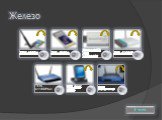
Слайд 8
Слайд 9DWL-G650+
Тип: внутренний с интерфейсом PCMCIA. Наиболее удобный способ добавить поддержку беспроводной сети в ноутбук, по умолчанию не оборудованный такой поддержкой. Имеют встроенную антенну, компактны и просты в настройке.
Беспроводный Cardbus адаптер 802.11g, до 108 Мбит/с
Слайд 10Nintendo
Внешние USB контроллеры с интерфейсом USB. Это самый универсальный тип контроллеров и самый удобный. Вы можете использовать USB контроллер как с ноутбуком, так и с персональным компьютером. Особенно актуален данный тип контроллеров для владельцев компьютеров формата SFF, таких как Shuttle XPC.
Такие контроллеры удобно носить с собой и их можно брать в поездку или наоборот - держать дома или в офисе как запасные, на тот случай если к вам пожалуют гости с ноутбуками без Wi-Fi контроллеров, но которым позарез нужен интернет на их машинах.
Wi-Fi USB Connector
Слайд 11КПК Acer n300
Встроенные контроллеры. Уже встроенные в компьютер. Чаще всего используются в ноутбуках или КПК. Как правило, демонтировать из компьютера встроенный контроллер нельзя, но можно отключить и использовать вместо него другой. Большая часть современных ноутбуков оборудованы встроенными контроллерами Wi-Fi.
Слайд 12TEW-403Plus
Беспроводной сетевой контроллер. Как можно понять, это адаптер, который подключает ваш компьютер к беспроводной сети. Тип: внутренний с интерфейсом PCI. Пожалуй, один из самых распространённых типов сетевых контроллеров для персональных компьютеров. Как правило, эти сетевые карты имеют один светодиод, индикатор работы и гнездо для антенны. Платы могут поставляться с разными типами антенн: штырьковой, которая устанавливается непосредственно на планку адаптера и выносной.
DWL-G520
Беспроводной PCI адаптер 802.11g (125 Мбит/с)

Слайд 13DWL-2100AP
Точка доступа. Грубо говоря, это некий мост между проводным и беспроводным сегментами сети. То есть, точка доступа обеспечивает подключение к обычной сети через беспроводной протокол IEEE 802.11. Использование точки доступа - самый удобный способ организации сети в нескольких случаях. Например, если вам нужно подключить сразу несколько компьютеров по беспроводной сети или же если вам не хочется постоянно держать включённым главный домашний компьютер, выполняющий роль шлюза в интернет. Точка доступа DWL-2100AP Высокоскоростная до 108 Мбит/с беспроводная точка доступа 802.11g Благодаря высокой скорости передачи данных, повышенной безопасности и встроенной функции моста, это устройство является идеальным беспроводным решением.
TEW-411BRPlus
Точка доступа TEW-411BRPplus Беспроводная точка доступа 802.11g с маршрутизатором (125 Мбит/с) Работая на скоростях до 125 Мбит/с, устройство TEW-411BRPplus обеспечит идеальную беспроводную коммуникацию между Вашими сетевыми устройствами.

Слайд 14Шлюз (маршрутизатор)
с точкой доступа 802.11b и с интегрированным 4-ёх портовым коммутатором локальной сети.
Маршрутизатор (Router). Маршрутизаторы используются для построения сложных сетей с различными сегментами, для объединения сетей и сетевых устройств. Например, чтобы несколько ваших домашних компьютеров объединить в сеть, подключить к интернету, сетевому принтеру и сетевому накопителю данных.
Слайд 15Безопасен ли Wi-Fi? Wi-Fi в Беларуси Стандарты Wi-Fi

Слайд 16Одной из главных проблем беспроводных сетей является их безопасность. Ведь злоумышленник, имея ноутбук с адаптером IEEE 802.11b и находясь рядом с помещением (а при использовании антенн с усилением - и со зданием), в котором имеется беспроводная сеть, может без особого труда проникнуть в нее. Спецификации IEEE 802.11b изначально предусматривали аппаратную систему криптографической защиты данных WEP (Wired Equivalent Privacy), однако использующиеся в ней ключи размером 40/64 или 128 бит в современных условиях никак не могут обеспечить должный уровень защиты. Кроме шифрации трафика 40, 64 или даже 128-битным ключом, в беспроводных сетях возможен выбор полос частоты, в которых работают устройства передачи данных. В сетях WLAN используется особая технология Direct Sequence Spread Spectrum, обеспечивающая высокую устойчивость ко всем видам искажений и помех в радиоэфире.
Так как точка доступа - СВЧ устройство, сам собой возникает вопрос «на сколько безопасен протокол 802.11», ведь чем выше частота, тем опаснее излучение. Точки доступа – это источники высокочастотного излучения и хотя мощность сигнала не велика, рекомендуется избегать близости от антенны. Стандартно, безопасным расстоянием являются несколько десятков сантиметров. Подробную информацию об этом вы можете найти в техническом паспорте устройства.

Слайд 17Ввод в бесплатную тестовую эксплуатацию Wi-Fi-доступа во многих местах Минска изменил привычки интеллектуальной молодежи. Особенно тех, кто не расположен посещать игорные заведения или дорогостоящие шоу-мероприятия. Стало модным сходить "потестить" бесплатный радиодоступ в различных точках города. Причем ключевое слово тут "бесплатный". Если обратиться к Wi-Fi Hotspots Интернет-локатору, то он покажет наличие в Беларуси четырех мест доступа и все они в Минске – национальный аэропорт, гостиница и два ресторана. С помощью рекламной продукции только в Минске можно найти дополнительно не менее десяти популярных мест с бесплатным Wi-Fi-доступом в Интернет. А вот рядовые белорусы могут в этом плане позавидовать эстонцам, где обеспечен свободный доступ к Интернету через Wi-Fi по месту жительства для всех. В Беларуси для использования Wi-Fi внутри помещения не требуется получение лицензии, но вне помещения в соответствии с решением Государственного комитета по радиочастотам в традиционном диапазоне 2.4 ГГц использование Wi-Fi ограничено – нужно получать лицензию Минсвязи.
РУП "Белтелеком" официально подтвердило, что Wi-Fi будет продаваться под брендом ByFly.

Слайд 18IEEE 802.11 — стандарт связи, описывающий локальные компьютерные сети, построенные на основе высокочастотного радиоканала. На этом стандарте основан стандарт Wi-Fi, разработанный группой номер 11 из 802-ого комитета американского института IEEE, который разрабатывает стандарты компьютерных сетей. Для передачи данных Wi-Fi использует частоты 2,4 ГГц и 5 ГГц. На сегодняшний день стандартами являются 802.11a, 802.11b и 802.11g. Связь обеспечивается в радиусе 80 - 300 метров от стандартной точки доступа на открытой местности. При наличии более мощных антенн или усилителей сигнала передача данных может осуществляться на расстояние до 20 километров. К примеру, в горах Невады был установлен мировой рекорд на самое длинное Wi-Fi соединение между двумя компьютерами – 89 км.
За совместимостью продуктов различных производителей Wi-Fi следит группа Wi-Fi Alliance, бывшая WECA, в которую входят более 80 наиболее крупнейших компаний, такие как Cisco , Lucent , 3Com , IBM , Intel, Apple, Compaq, Dell , Fujitsu , Siemens , Sony , AMD и пр.

Слайд 19Перспективы
В последнее время явно намечается тенденция увеличения компьютеров дома, так что сейчас во многих квартирах можно встретить уже не один, а два, а то и три компьютера. А это требует появления дешевых и удобных средств для их общения, т.е. объединения этих компьютеров в сеть. Самая неприятная проблема, которую необходимо решать при установке сети, - прокладка кабеля. Именно для таких людей лучше всего подойдут беспроводные сети. Сегодня наиболее используемым (в первую очередь, в США) и перспективным стандартом домашних (и не только) беспроводных сетей является IEEE 802.11b.
Метро Сеула.
Слайд 21…кем бы вы ни были
Слайд 22… где бы вы ни были
Слайд 23Авторы и разработчики:
Морозов Артем и Седич Виталий Группа 106335
Слайд 24Материалы
www.diamond.ru www.wi-fi.uz www.setwifi.ru www.kv.by www.elise.ru www.hvost.org
Слайд 25… Wi-Fi в вашем компьютере.
конец авторы материалы